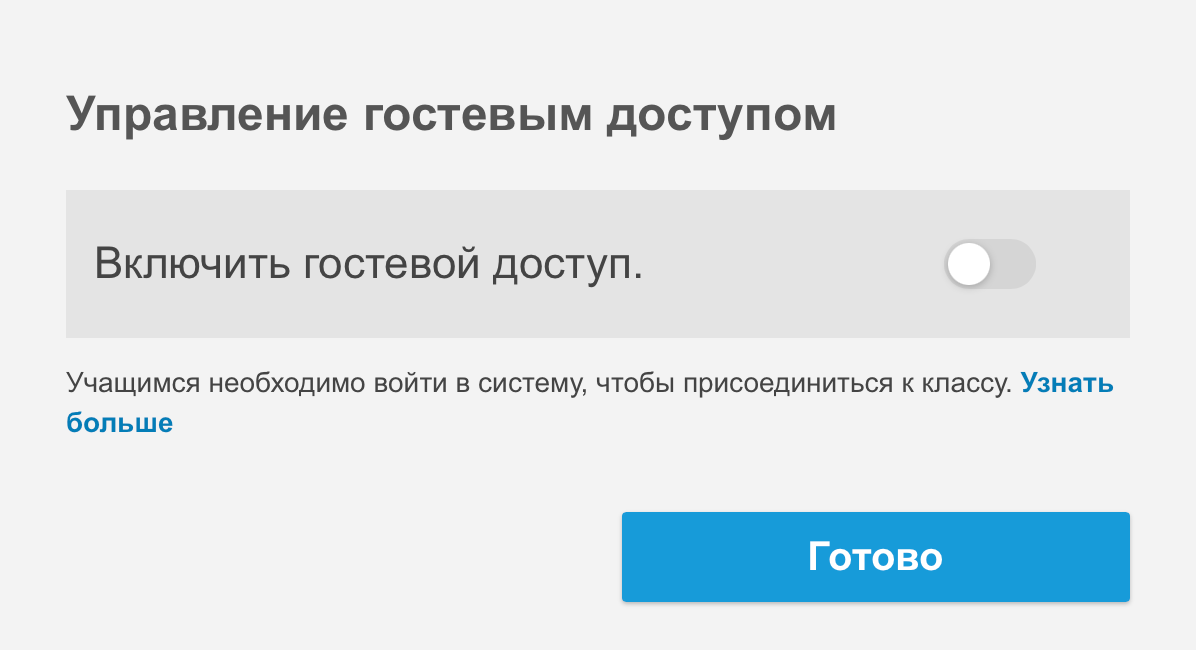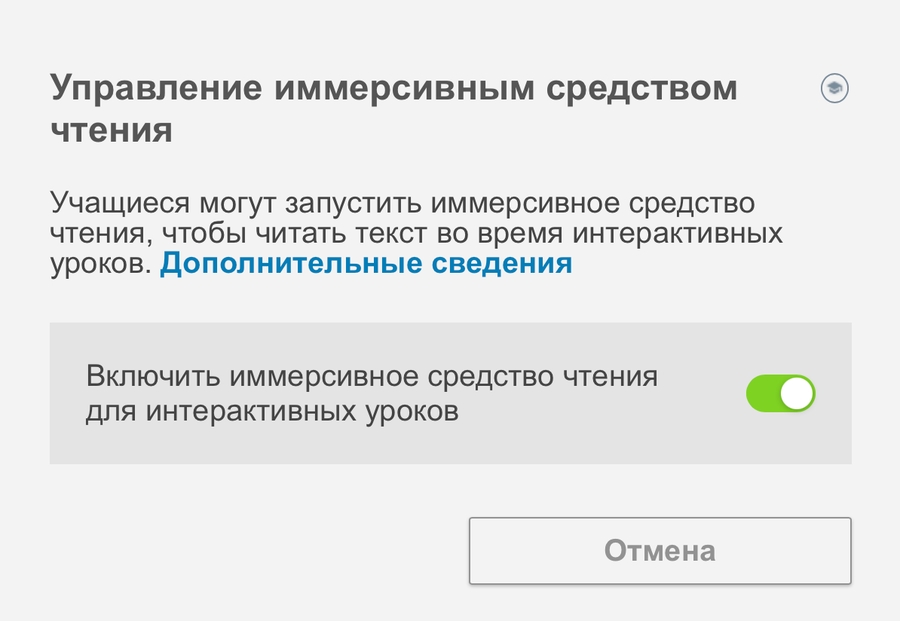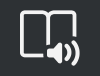Настройка личного кабинета
Изменение название класса, баннера и способа подключения учеников.
Для того чтобы настроить личный кабинет, в библиотеке уроков перейдите к разделу Редактирование класса нажав кнопку "Редактировать класс" в правом верхнем углу главной страницы.
Переименовать класс
Вы можете изменить имя, которое отображается в верхней части личного кабинета. Учащиеся увидят его на вашем устройстве при открытии аккаунта.
Идеи для урока
Вы можете привлечь внимание детей к изучаемой книге, назвав свой личный кабинет в честь главного героя или его антагониста.
Если вы захотите поздравить кого-то из ваших учеников в день рождения – напишите краткое поздравление в заглавии личного кабинета.
Если вы собираетесь организовать на своем занятии исследование по научной теме – зашифруйте подсказку о ней в заголовке личного кабинета.
Сбросить идентификатор класса
Идентификатор класса, который дается вам при регистрации не меняется в процессе работы. Это очень удобно, в случае если ваши ученики часто подключаются к вашим урокам и вы хотите распечатать инструкции по подключению или вставлять соответствующий слайд в свои презентации.
Но в некоторых случаях возникает необходимость поменять этот номер. Например, он был скомпрометирован и теперь в качестве шалости ученики из других классов подключаются и мешают проведению занятий. В таком случае можно воспользоваться этой функцией, чтобы получить новый номер.
Изменить табличку класса
Вы можете изменять баннер вашего класса (фон, который появляется за именем).
Идеи для урока
Вы можете проиллюстрировать тему занятия или предмет исследования соответствующей картинкой в заглавии личного кабинета.
Вы можете прикрепить работу одного из учащихся в качестве баннера личного кабинета.
Управление гостевым доступом
Ваши ученики могут подключаться к вашему уроку двумя способами, с использованием собственной учетной записи Google или Microsoft, или заходить как гость по идентификатору учителя. Рассмотрим преимущества каждого из типа подключения.
Вход с учетной записью
При входе в систему имена учащихся заполняются автоматически. У ученика нет возможности ввести другое имя (отлично подходит для итоговых тестов и контрольных).
При входе учеников в систему через учетную запись у учителя появляется возможность поделиться ссылкой на занятие для того, чтобы организовать доступ к нему в любое время.
Когда учащиеся вошли в систему, вы можете превратить для них обычную страницу в общее пространство для взаимодействия, и они могут продолжить работать над групповыми проектами виртуально.
Присоединиться как гость
Такой способ идеально подойдет для детей младшего школьного возраста, у учеников которой пока что нет аккаунтов Microsoft или Google. Для входа требуется только идентификатор класса (отлично подходит для быстрого доступа к содержанию и активностям урока).
Идеально подходит в случае когда несколько учеников используют совместно 1 устройство.
Если вы хотите запретить подключение учеников как гостей, то перейдите в пункт Управление гостевым доступом и переведите переключатель Включить гостевой доступ в класс в положение Выключено и нажмите кнопку Готово. После этого ученики не смогут подключиться к вашему уроку без авторизации.
Управление иммерсивным средством чтения
При включении средства иммертивного чтения в настройках личного кабинета вы можете предоставить ученикам доступ к специальному ПО для изменения вида текста и комфортного чтения. Данная программа способствует улучшению понимания текста при чтении.
Для того, чтобы включить средство иммерсивного чтения
На главной странице нажмите кнопку редактировать класс
В выпадающем списке выберите пункт управление иммерсивным средством чтения
Переключите ползунок напротив включения иммерсивного средства чтения для его активации.
Для того, чтобы воспользоваться иммерсивным стедством чтения
Откройте урок в режиме демонстрации
Выберите текстовый блок, который нуждается в преобразовании в иммерсивном средстве для чтения.
Обо всех функциях данного приложения вы можете узнать в центре преподавателей Microsoft Learn
Обращаем ваше внимание на то, что средство иммерсивного чтения может распознать только текстовые блоки. Текст преображенный в изображение или PDF не будет распознан средством иммерсивного чтения
Last updated